5.2.4 移动和复制工作表
2025年10月13日
5.2.4 移动和复制工作表
工作表的移动与复制不仅可在同一个工作簿中进行,也可在不同的工作簿之间进行。如果遇到同名的工作表,Excel将会自动在工作表名称后面加上数字以示区别。
(1)在同一个工作簿中移动工作表的具体操作如下:
在要移动的工作表标签上面按住鼠标左键,此时鼠标指针变成带有一页卷角的表的图标,同时旁边的黑色倒三角用以指示移动的位置,如图5-16所示,沿着标签区拖动至所需位置,释放鼠标即可。
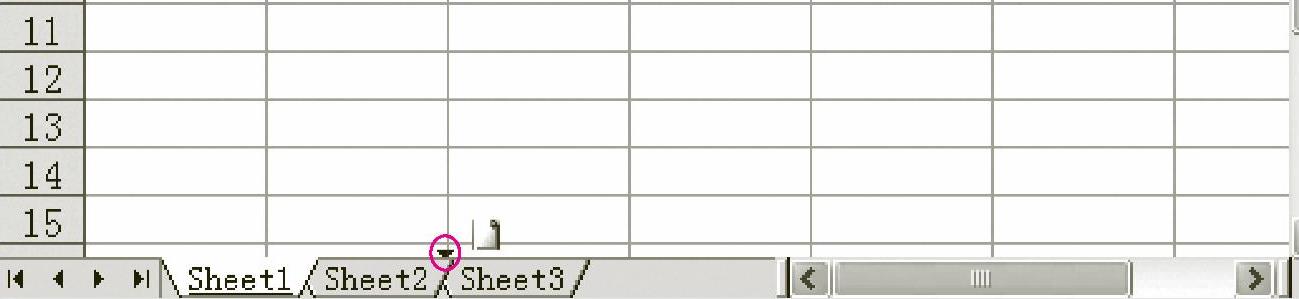
图5-16 拖动鼠标移动工作表
(2)在不同的工作簿之间移动工作表的具体操作步骤如下:
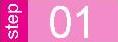 单击要移动的工作表。
单击要移动的工作表。
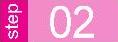 单击【编辑】菜单→【移动或复制工作表】命令,打开【移动或复制工作表】对话框,如图5-17所示。
单击【编辑】菜单→【移动或复制工作表】命令,打开【移动或复制工作表】对话框,如图5-17所示。
 单击【工作簿】列表框,在弹出的下拉列表中选择要移动的工作簿。
单击【工作簿】列表框,在弹出的下拉列表中选择要移动的工作簿。
 在【下列选定工作表之前】列表框中选择需要移至新的位置。
在【下列选定工作表之前】列表框中选择需要移至新的位置。
 单击【确定】按钮。
单击【确定】按钮。
(3)在同一个工作簿中复制工作表的具体操作如下:
在要复制的工作表标签上按住鼠标左键,同时按下功能键<Ctrl>,将其拖动至所需位置,释放鼠标即可。
(4)在不同的工作簿之间复制工作表的具体操作步骤如下:
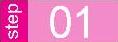 单击要复制的工作表。
单击要复制的工作表。
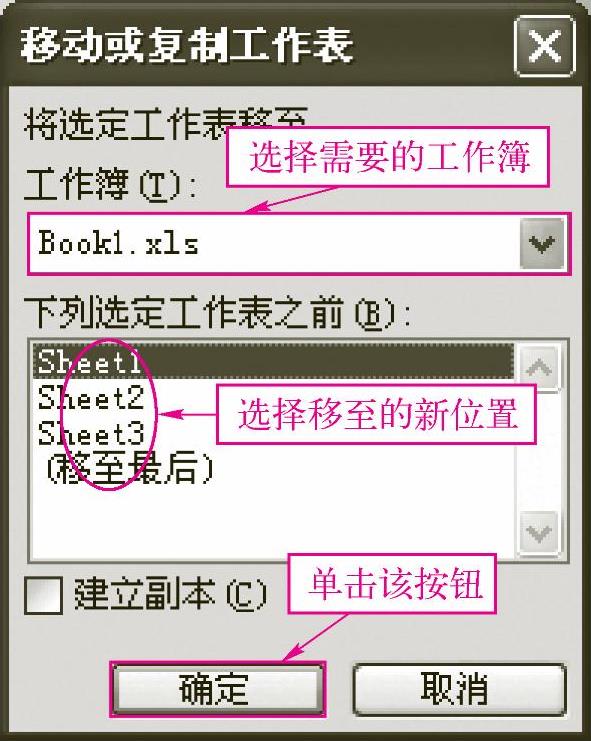
图5-17 【移动或复制工作表】对话框
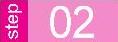 单击【编辑】菜单→【移动或复制工作表】命令,打开【移动或复制工作表】对话框,如图5-17所示。
单击【编辑】菜单→【移动或复制工作表】命令,打开【移动或复制工作表】对话框,如图5-17所示。
 单击【工作簿】列表框,在弹出的下拉列表中选择要复制的工作簿。
单击【工作簿】列表框,在弹出的下拉列表中选择要复制的工作簿。
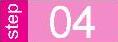 在【下列选定工作表之前】列表框中选择将复制产生的新工作表放置的位置。
在【下列选定工作表之前】列表框中选择将复制产生的新工作表放置的位置。
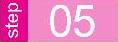 选中【建立副本】复选框。
选中【建立副本】复选框。
 单击【确定】按钮。
单击【确定】按钮。
